テンプレートを使った関係で、基本設定に仮の情報が入力されているため、修正します。
一般設定
編集メニュー「設定」をクリック。
一般設定の画面が開きます。
サイトのタイトルやメールアドレスなど、デフォルトの情報が入っている部分を書き換えてください。
キャッチフレーズはなくてもよいですが、検索時に表示されるテキストになるため、できれば記載したいです。(いつでも変更できるのでキャッチフレーズは今じゃなくてもOK)
ここで必ずURLを書き換えてください。(SSL化)
デフォルトでは、アドレスがhttp://~という形になってしまっています。
ここをhttps://~に書き換えてください。(「s」を追加する)
これを忘れると、フリーwifiなどに接続されたとき、悪意ある人に個人情報が抜き取られるなどのリスクが高まります。
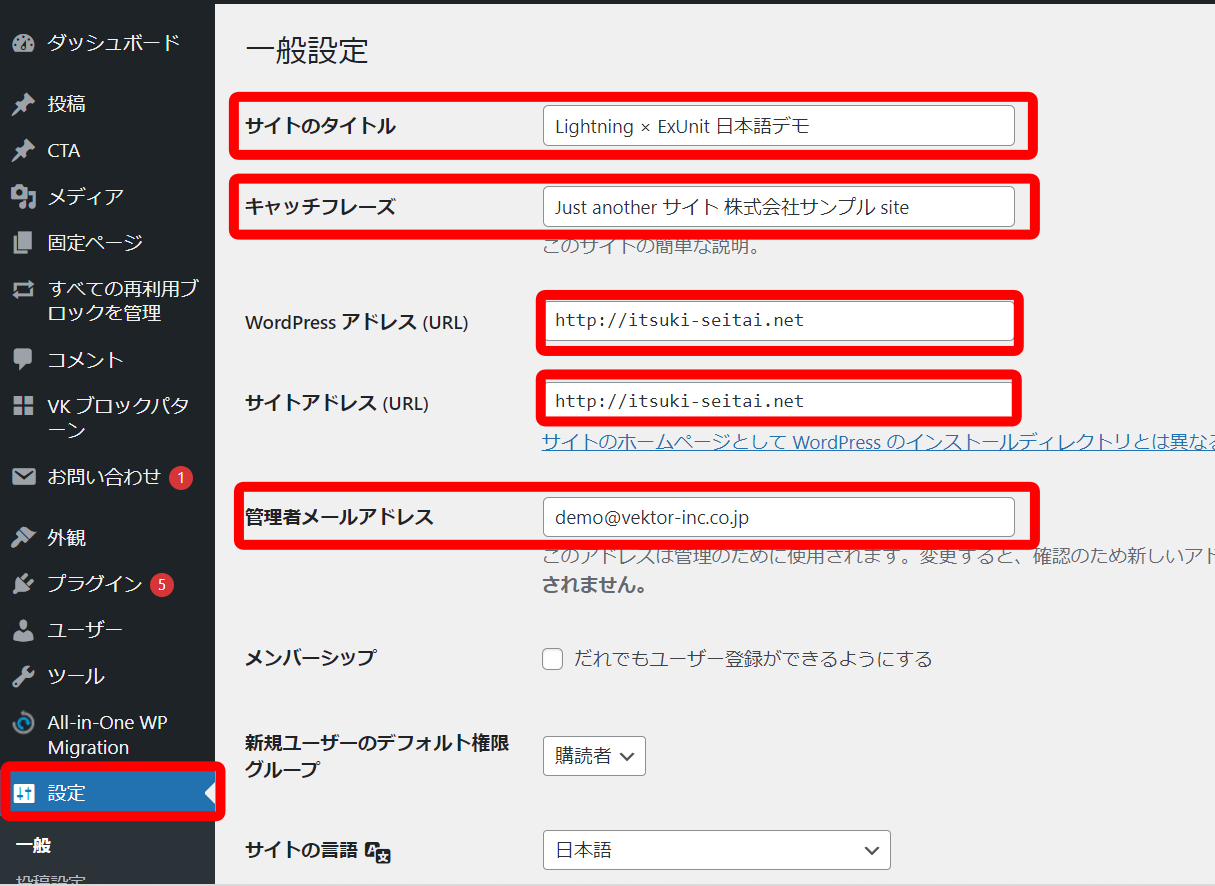
修正したら下部の「変更を保存」をクリック。
設定したアドレス宛てに「新規管理用メールアドレス」というメールが届きます。
メールには「間違いがなければ、以下のリンクをクリック」という記載があるはずです。
リンクをクリックして承認してください。
パーマリンクを設定
パーマリンクというのは、各ページごとに設定されたURLのことです。
新規でページを作る際、URLは手入力で設定することもできるのですが、ブログなどページ数が多くなると手入力は大変になってきます。
ここでは新規でページを作った時に、デフォルトで挿入されるページ名を設定できます。
このパーマリンクの設定を使うのは、主にブログ(投稿ページ)を作る際です。
まずは編集メニュー「設定」の中の「パーマリンク」をクリックしてみてください。
赤で囲んだ部分をどの形にしたいか選んでください。
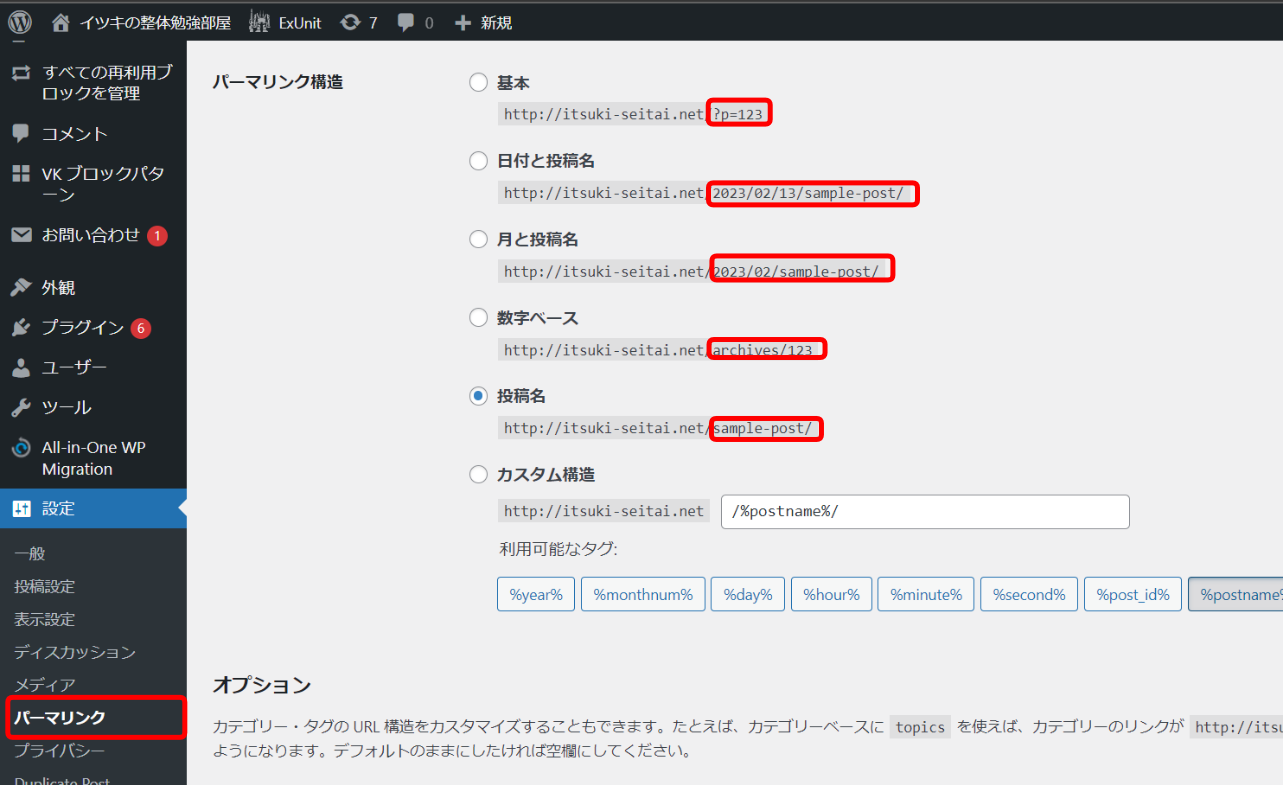
選んだら、スクロールして下部にある「変更を保存」を忘れずクリックしてください。
問い合わせフォームを修正
ホームページに問い合わせフォームを設置する場合、お問い合わせを受け取るメールアドレスの設定が必要です。
編集メニュー「お問い合わせ」をクリックします。
デフォルトで「お問い合わせ」「採用応募」が登録されています。
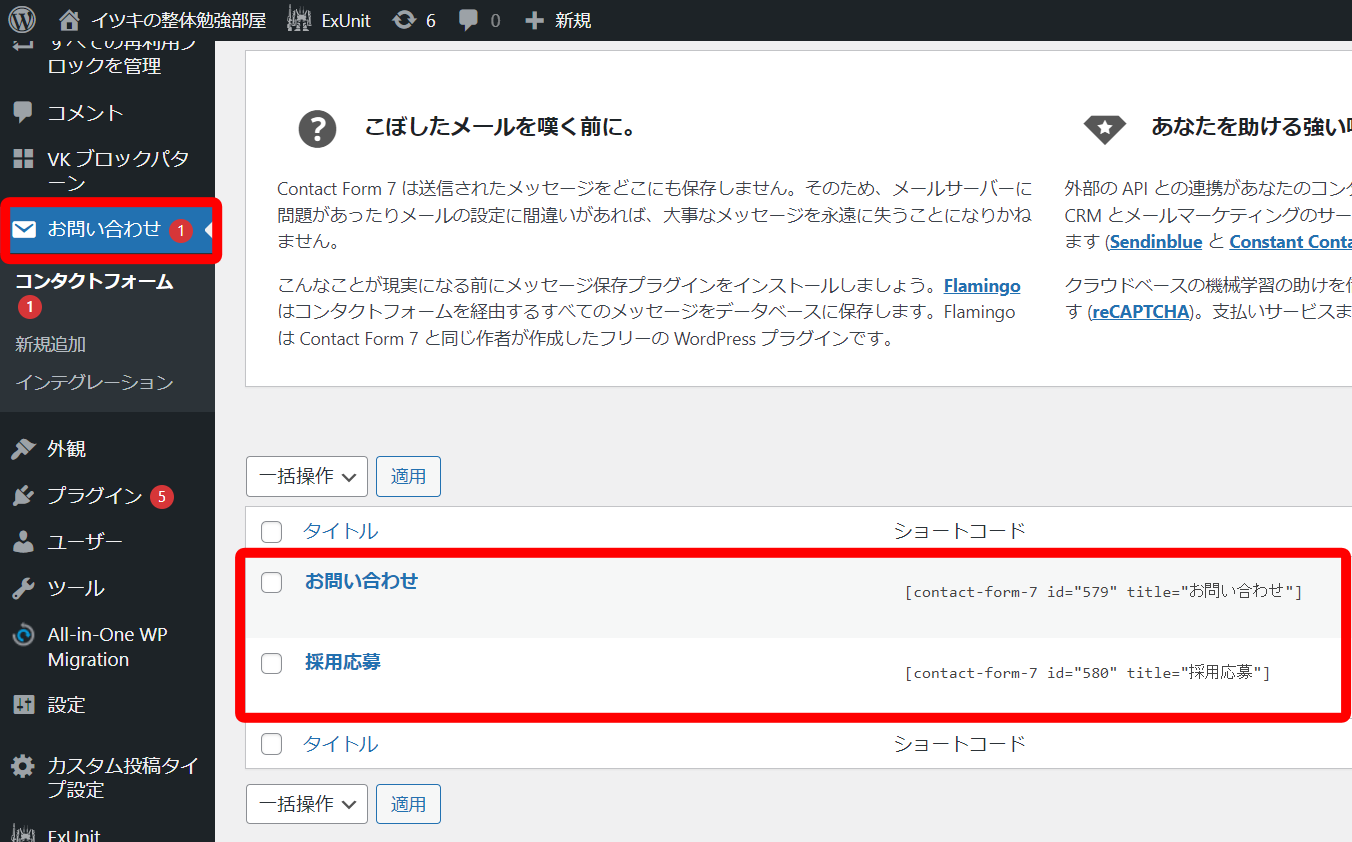
「お問い合わせ」をクリックすると編集画面が開きます。
「メール」のタブに切り替え、「送信先」を、お問い合わせフォームから受信するアドレスに書き換えてください。
(フォームの内容は後で修正するので、今はメールアドレスだけで大丈夫です)
画面下までスクロールして「保存」をクリックし変更を保存します。
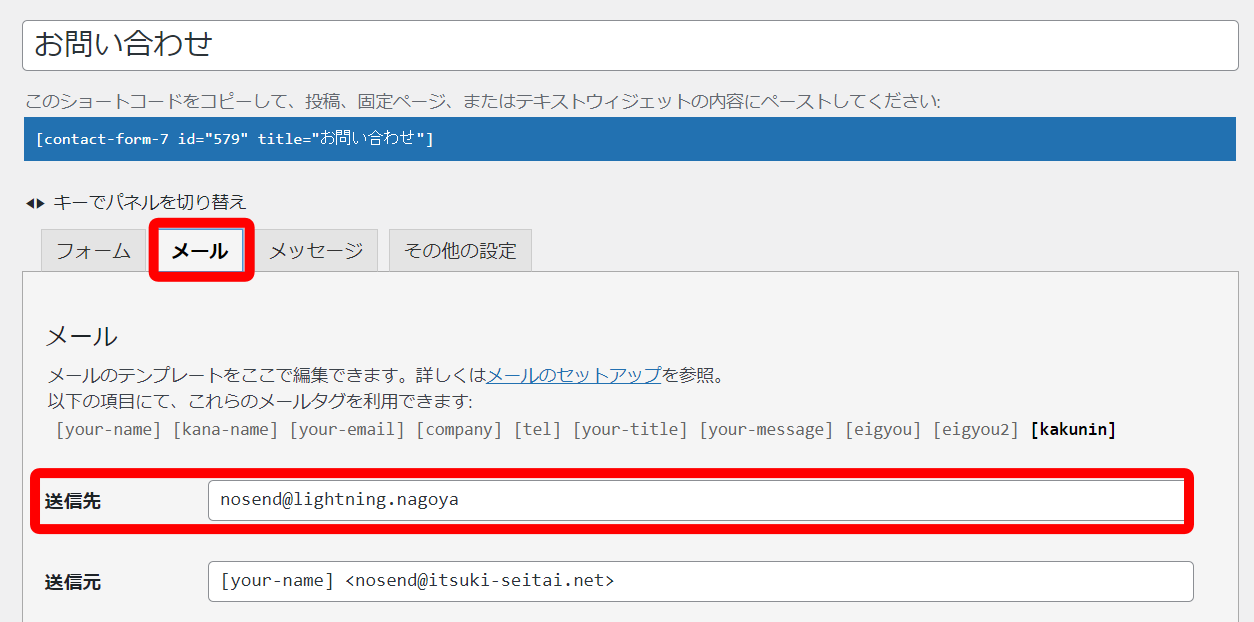
「採用応募」のフォームは必要がなければ削除してOKです。
「採用応募」をクリックすると右側に「削除」ボタンがあります。
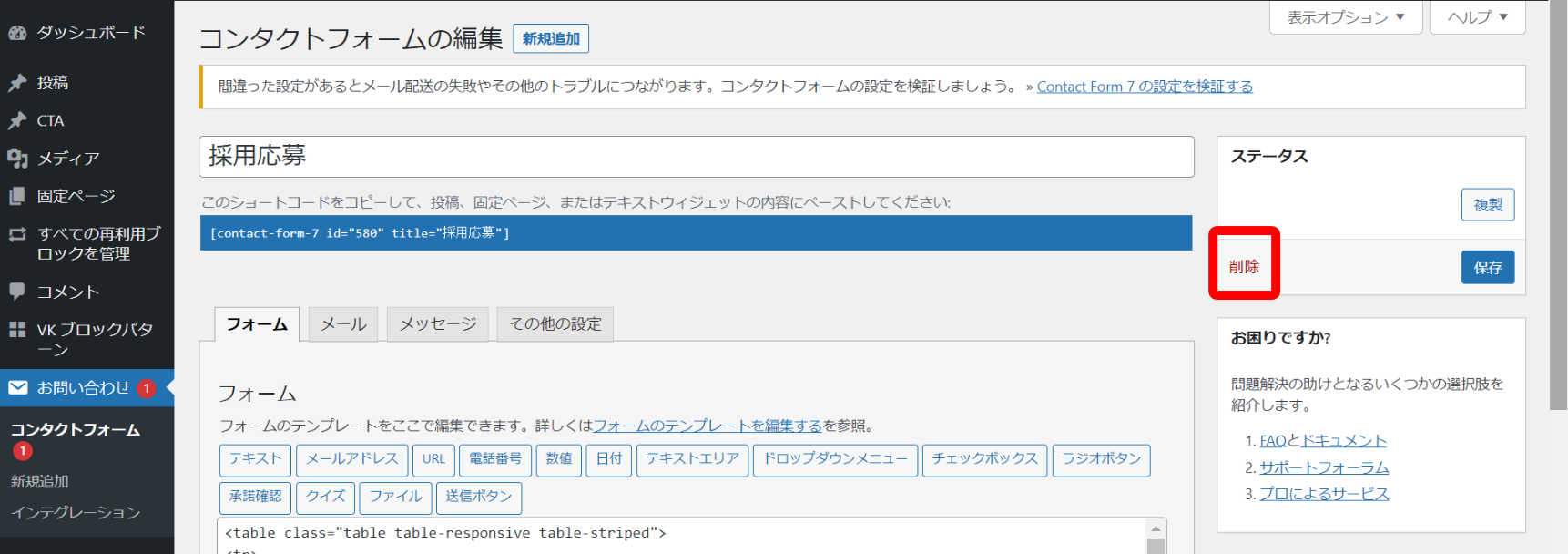
お疲れさまでした!
いよいよページ作りに入っていきます。
